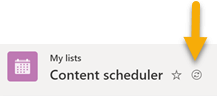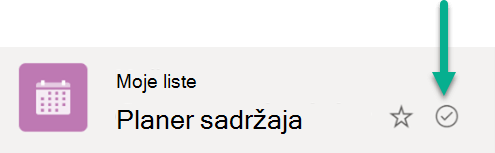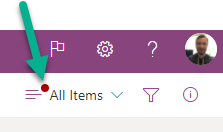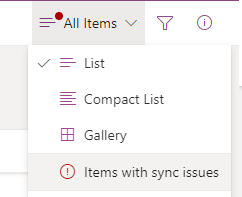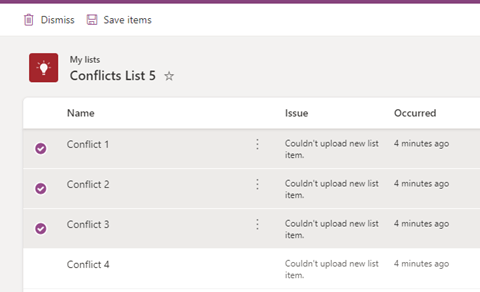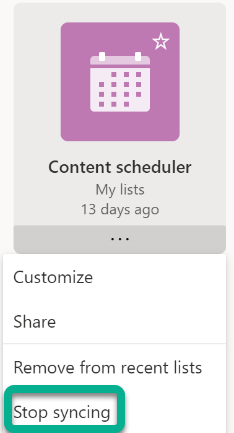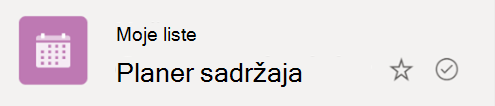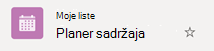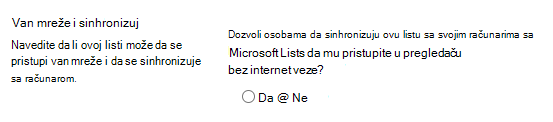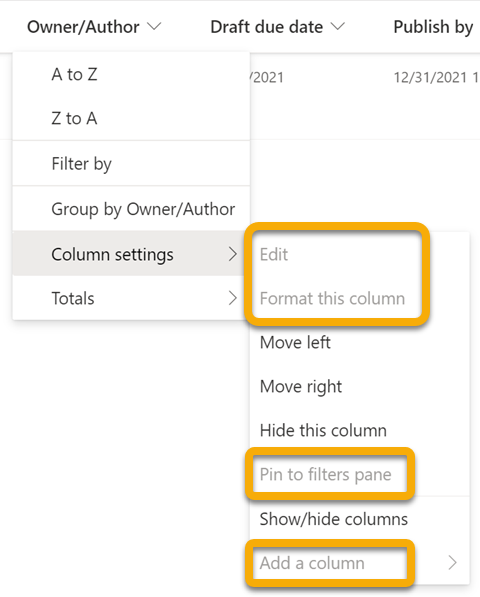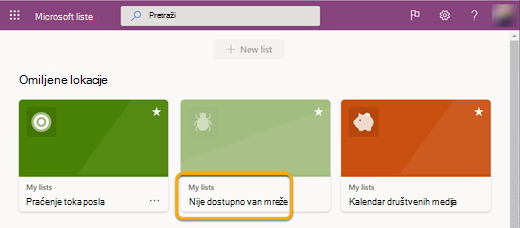Microsoft Lists je dizajniran da se koristi kao veb lokacija. Ograničenje te situacije je to što niste mogli da prikažete ili uredite listu dok ste bili isključeni sa interneta.
Sada su na Windows (Windows 10 i novijim) i macOS uređajima koji rade pod OneDrive aplikacija za sinhronizaciju aplikacijom dostupne za prikazivanje i uređivanje kada ste i vi van mreže. Pomoću sinhronizacije liste sinhronizujemo podatke liste iz oblaka sa Windows ili macOS uređajem, što omogućava brze operacije liste i omogućava vam da nastavite rad čak i kada ste van mreže, gubite internet vezu ili naiđete na prekid usluge u aplikaciji.
Sinhronizacija liste vam omogućava da nesmetano radite sa veoma velikom listom; on će odmah odgovoriti kada sortirate, filtrirate ili grupišete podatke ili kada promenite prikaz.
Sinhronizacija liste ne menja način na koji radite sa Lists veb aplikacijom. I dalje vam je dostupno da radite u pregledaču kao i ranije.
Da biste potvrdili da je lista sinhronizovana i dostupna za uređivanje van mreže
-
Otvorite listu.
-
U gornjem levom uglu stranice ispitajte simbole pored imena liste:
Simbol "lista se sada sinhronizuje"
Simbol "lista je sinhronizovana"
Kada uređujete listu, promene koje napravite sinhronizuju se nazad u oblaku – bilo odmah (ako ste na mreži) ili noviju (ako ste van mreže u vreme kada ste izvršili promene).
Sinhronizovani podaci liste na uređaju dostupni su samo vama. Ako bi se neko drugi prijavio na uređaju, sinhronizovani podaci na uređaju neće biti dostupni. Pridržaćemo se smernica za privatnost navedenih u Microsoft izjavi o privatnosti.
Otklanjanje neusaglašenih istovremenoh promena
Pomoću Lists sinhronizacije može doći do neusaglašenosti ako dve osobe istovremeno promene istu stavku na različite načine. Aplikacija Lists pokušava da automatski otkloni neusaglašenost, ali ako ne može to da uradi, obaveštava vas o neusaglašenosti kako biste mogli da je rešite na odgovarajući način.
Otklanjanje neusaglašenosti
Crvena tačka se pojavljuje u meniju "Opcije prebacivanja" da bi se ukazalo na neusaglašenost:
-
Izaberite stavku Opcije prebacivanja prikaza:
-
Izaberite stavku Stavke sa problemima sa sinhronizacijom.
-
Neusaglašenosti rešavate odbacivanjem ili ručnim ispravljanjem. Izaberite neusaglašenosti koje želite da rešite, a zatim izaberite odbaci iliSačuvaj stavke.
Ako izaberete stavku Sačuvaj stavke, informacije o izabranim neusaglašenostima će biti sačuvane .csv datoteci. Zatim možete da ispitate tu datoteku i utvrdite kako želite da ažurirate listu da biste ručno ispravili svaku neusaglašenost.
Zaustavljanje sinhronizacije liste
-
Otvorite početnu stranicu aplikacije Lists aplikaciju.
-
Postavite pokazivač miša na listu koju želite da zaustavite sinhronizaciju, a zatim izaberite tri tačke (...) Otvaranje menija " Radnje".
-
Izaberite stavku Zaustavi sinhronizaciju.
Kada zaustavite sinhronizaciju liste, sledeći put kada otvorite tu listu, više nećete videti ikonu "sinhronizuj" pored imena liste i ta lista više neće biti dostupna van mreže.
Lista koja se sinhronizuje je označena zaokruženim oznakom potvrde.
Lista koja se ne sinhronizuje nema simbol sinhronizacije.
-
Da biste nastavili sinhronizaciju za listu, jednostavno ponovite korake 1 i 2, a zatim izaberite stavku Sinhronizuj u 3. koraku.
Trenutna ograničenja sinhronizacije liste
-
Potpuno iskustvo van mreže za liste – gde možete da izvršite sve operacije koje su dostupne na mreži – još nije podržano. Pogledajte dolenavedenu stavku 2.
-
Trenutno nije moguće sinhronizovati sve tipove lista. Liste koje trenutno nisu podržane sprečene su da se sinhronizuju i na listi se ne pojavljuje nijedna "ikona sinhronizacije". Ovo su vrste lista koje se ne sinhronizuju:
-
Lists koja ima postavku "Dozvoli ljudima da sinhronizuju ovu listu sa svojim računarima sa programom Microsoft Lists i pristupe joj u pregledaču bez internet veze" (u okviru Postavke liste –> Napredne postavke) postavljena na "Ne"
-
Lists sa poljima za pronalaženje
-
-
Pored gorenavedenih ograničenja u stavci 2, ograničenje koje se odnosi na to koje liste možete da sinhronizujete sa uređajem: Sa uređajem će se sinhronizovati samo liste koje ispunjavate uslove ili liste koje su podeljene sa vama i koje ste otvorili. Ovo uključuje liste koje su vidljive u Lists veb aplikaciji (Omiljene lokacije, Moje Lists, Nedavne Lists). A ako izbrišete listu ili izgubite pristup listi, ona će biti automatski nesinhronizovana sa uređaja.
Rad sa listom dok ste van mreže
Kada radite van mreže, i dalje možete da otvarate liste koje su sinhronizovane sa uređajem i da radite sa njim. Funkcije koje nisu dostupne dok ste van mreže zasivljene su da bi ukazale na to da trenutno ne možete da ih koristite, kao što prikazuju opcije zaokružene na ovoj slici:
Slično tome, na početnoj stranici aplikacije Lists, ako određena lista nije sinhronizovana sa uređajem, nećete moći da otvorite tu listu u samostalnoj aplikaciji dok radite van mreže, kao što je prikazano na nedostupnoj listi u sredini ispod:
Propusni opseg uključen u sinhronizaciju liste
Kada se uporedi sa sinhronizacijom OneDrive datoteka, propusni opseg koji koristi sinhronizacija liste je minimalan i u velikoj meri zavisi od veličine liste i toga koliko često se lista menja. Početna sinhronizacija liste dovodi do sinhronizovanja cele liste, ali naredna ažuriranja liste dovesti do sinhronizovanja samo promena.
Rešavanje problema sa sinhronizacijom liste
Za rešavanje uobičajenih problema sa sinhronizacijom liste pogledajte članak Uobičajeni problemi prilikom sinhronizovanja Microsoft SharePoint lista van mreže.
Korišćenje Smernice grupe za kontrolisanje Lists sinhronizacije
Da biste sprečili Lists sinhronizaciju i korisnike da se tiho prijave, pogledajte Lists za sinhronizaciju.